pdf怎么插入表格
- 来源: 金舟软件
- 作者:sumin
- 时间:2023-12-15 15:46:03
PDF编辑过程中如果想要在pdf中插入表格应该如何实现?
pdf文档中可以包含多种信息,除了文字和图片之外,在pdf文档中添加表格也是很常见的,这就需要我们掌握正确的在pdf文档中添加表格的操作方法。下面分享金舟PDF编辑器给pdf插入表格的方法,一起来看看吧!
金舟PDF编辑器获取地址: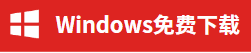
第一步、电脑上运行金舟PDF编辑器,然后选择“新建PDF”。
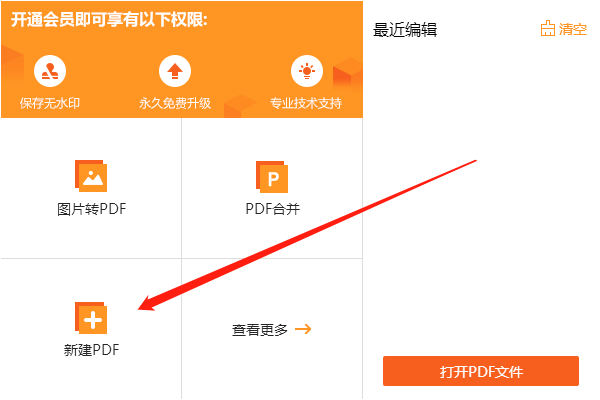
第二步、根据需要设置页面大小和数量,点击“确定”。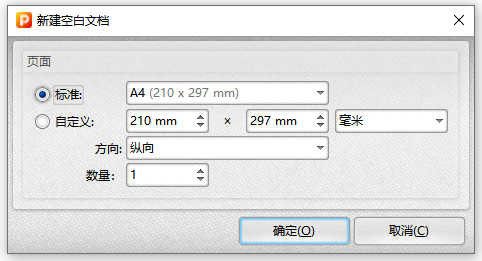
第三步、点击“编辑表单”,然后选择“文本域”按钮。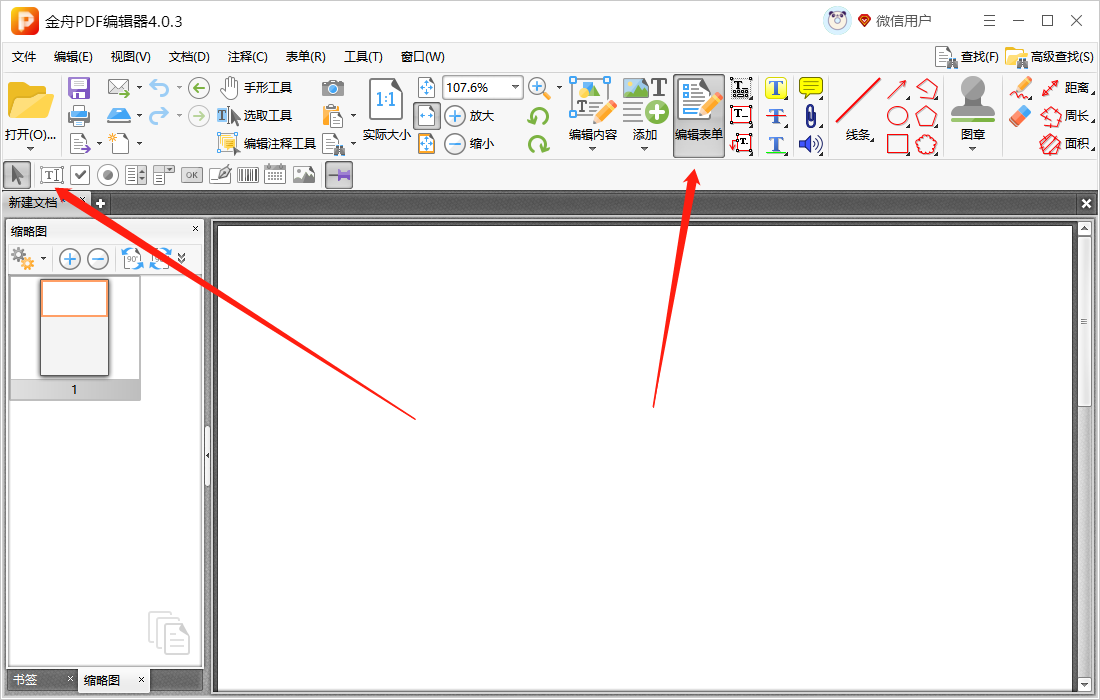
第四步、在文档空白处单击鼠标左键,即可插入文本域。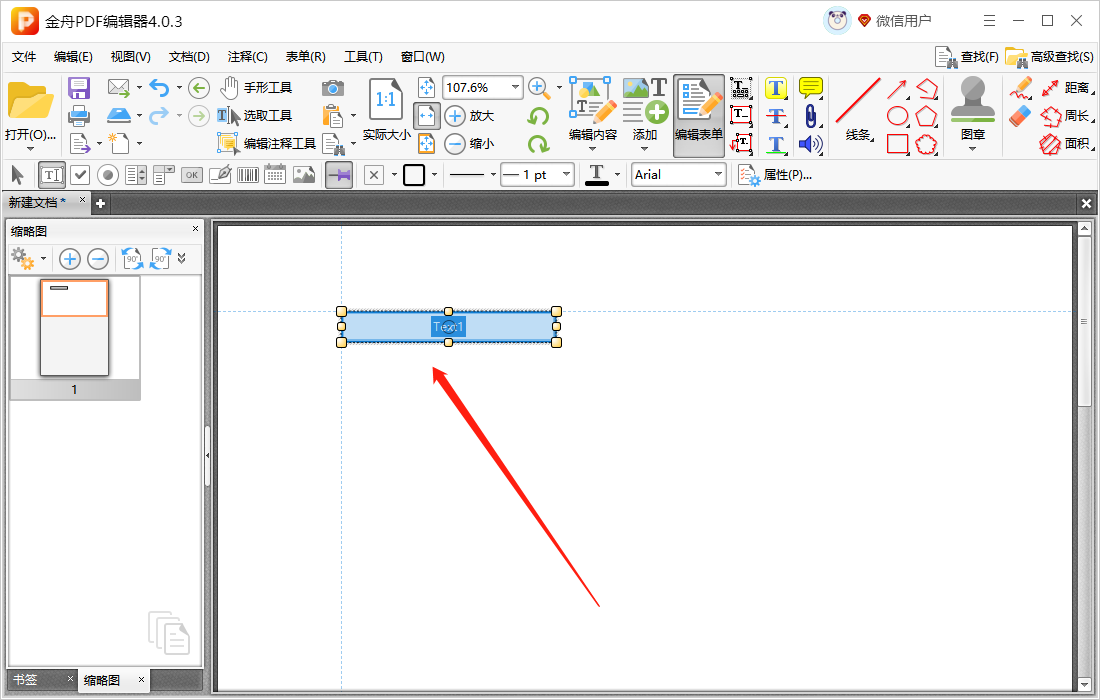
第五步、插入后,右键选择“创建多个副本”。
第六步、根据需要,设置域数,点击“确定”。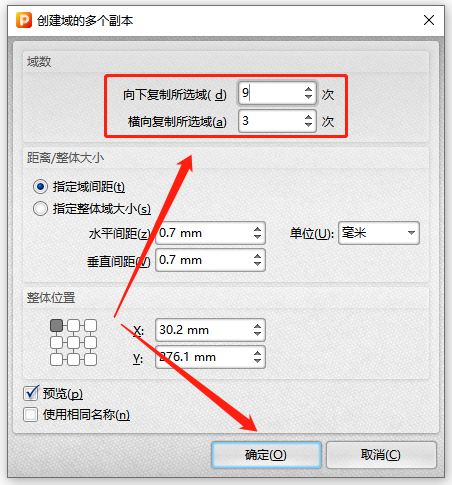
第七步、切换至手形工具,可以直接在单元格中输入内容啦。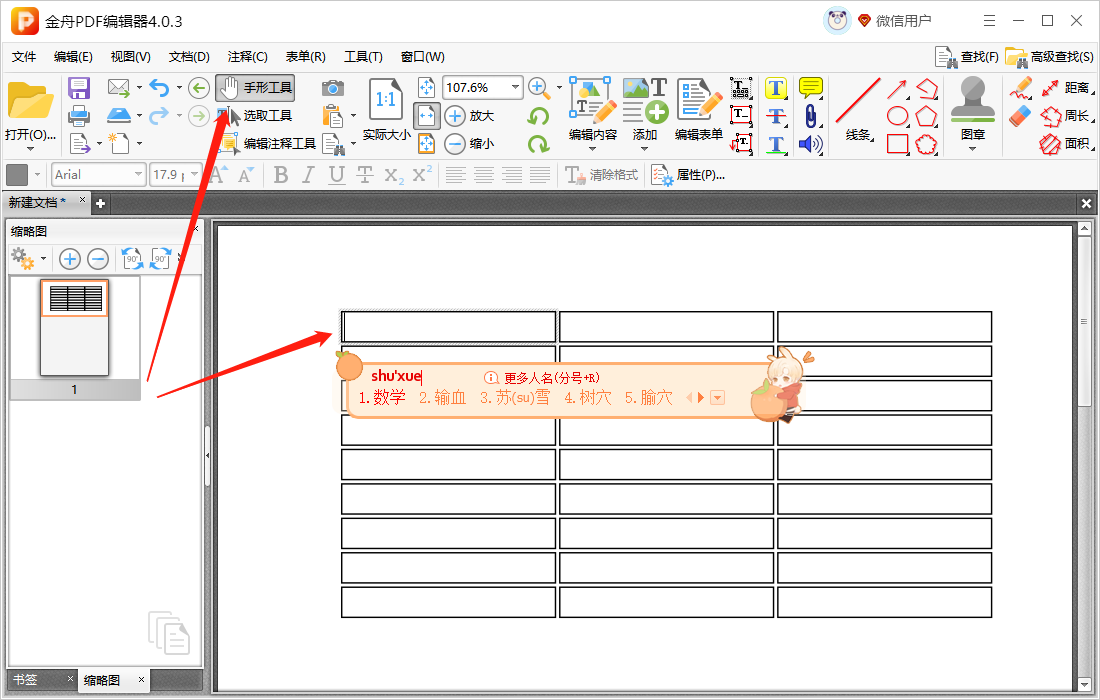
PDF插入表格的方法就分享到这里,还有什么疑问吗?想要学习更多PDF插入表格的实际应用办法,可以关注金舟办公官网。
相关推荐:






























































































 官方正版
官方正版
 纯净安全
纯净安全








